Actualizado el jueves, 23 enero, 2025

Te enseñamos a configurar el plugin Polylang para habilitar tu web hecha en WordPress en diferentes idiomas.
Si vendes con tu negocio online en diferentes mercados, posiblemente te interese mostrar tu web en más de un idioma. Por supuesto, con WordPress vas a tener la opción de habilitar tu web para que sea multilenguaje.
¿Ya tienes alojamiento para tu web? Revisa nuestras ofertas y elige el mejor hosting para WordPress: desde 50 GB de espacio, con correo, SSL preinstalado, transferencia ilimitada, antivirus y antispam ¡y más!
Una de las maneras más sencillas de hacerlo es a través del plugin Polylang. ¡Sigue leyendo para saber cómo configurarlo!
Índice de contenidos
Instalación del plugin Polylang
En primer lugar, deberás buscar el plugin en el repositorio de WordPress e instalarlo.
Para ello accede a Plugins > Añadir nuevo y busca Polylang en el buscador de la derecha.

Pulsa sobre el botón Instalar ahora y actívalo desde esta misma pantalla o desde Plugins > Plugins Instalados clicando sobre el botón Activar.
Primeros pasos con Polylang
Cuando activas Polylang se abre un Asistente de configuración muy sencillo para establecer las características básicas del plugin y comenzar a traducir al momento.
Puedes cubrir estos campos desde el Asistente o dejarlo para más adelante y hacerlo desde el nuevo menú Idiomas > Configuración que te saldrá en tu WordPress.
Te recomendamos realizar esta configuración desde el Asistente porque es muy rápido.
Paso 1. Asistente – Idiomas
En primer lugar, selecciona los idiomas que quieras añadir a tu página en el selector. El primero que elijas será el idioma principal de tu web.
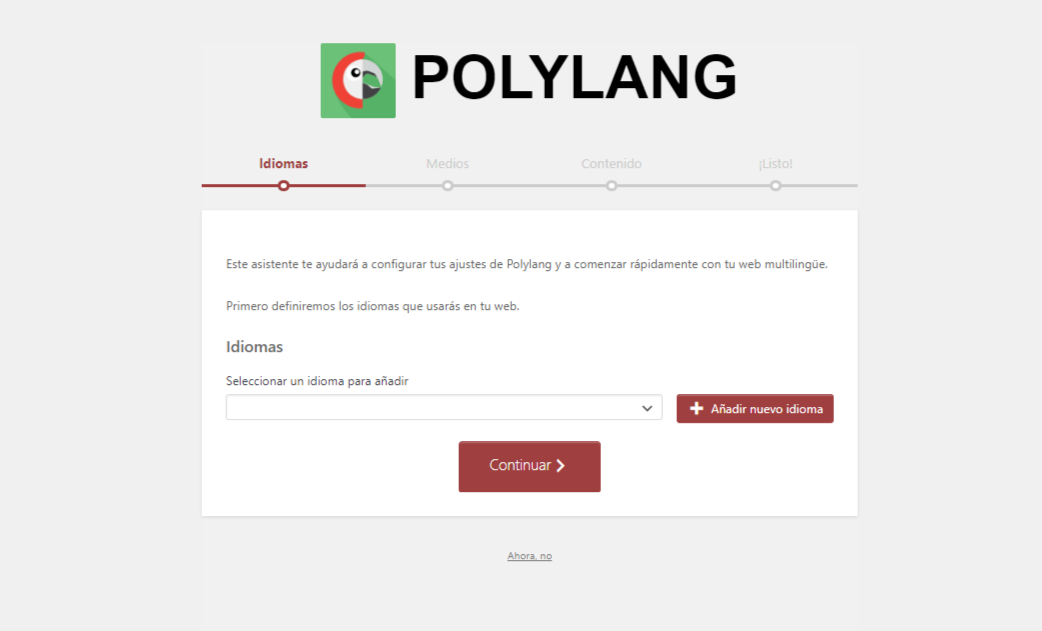
El orden en el que lo vayas introduciendo será en el que aparezcan después en tu web. Posteriormente, si te interesa podrás modificar el orden y la asignación del principal en el apartado Idiomas > Ajustes.
Paso 2. Asistente – Medios
En el siguiente paso, puedes activar la traducción de medios.
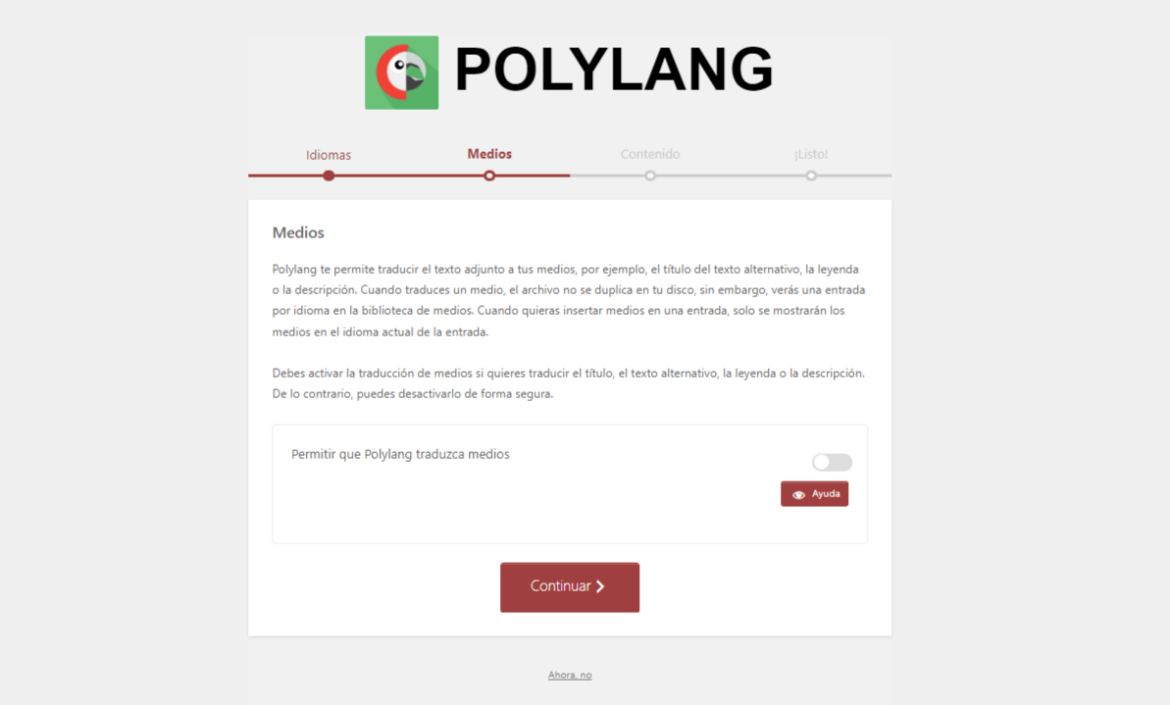
Los medios son los archivos que puedes adjuntar en tu web. En ellos puedes añadir un título, una leyenda y una etiqueta alt descriptiva en los que puedes habilitar los idiomas.
Si quieres que tu web multilenguaje quede perfecta también a nivel de SEO y de accesibilidad te recomendamos hacer este esfuerzo extra de traducción y marcar esta opción.
Paso 3. Asistente – Contenido
Si tienes tu web montada de antes ya en un idioma, en este apartado Polylang te da la opción de asignarle uno de los que hayas añadido en el primer paso.
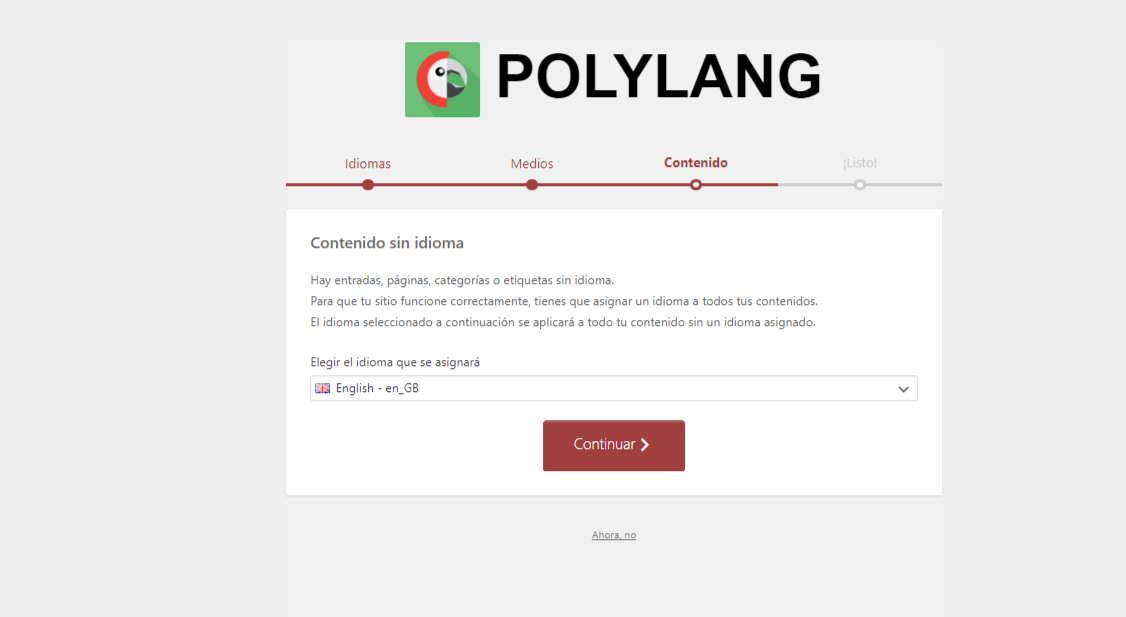
Paso 4. Asistente – Final
En el último paso del asistente podrás acceder a la documentación de ayuda del propio plugin para familiarizarte con su uso o Comprar una versión más Avanzada.
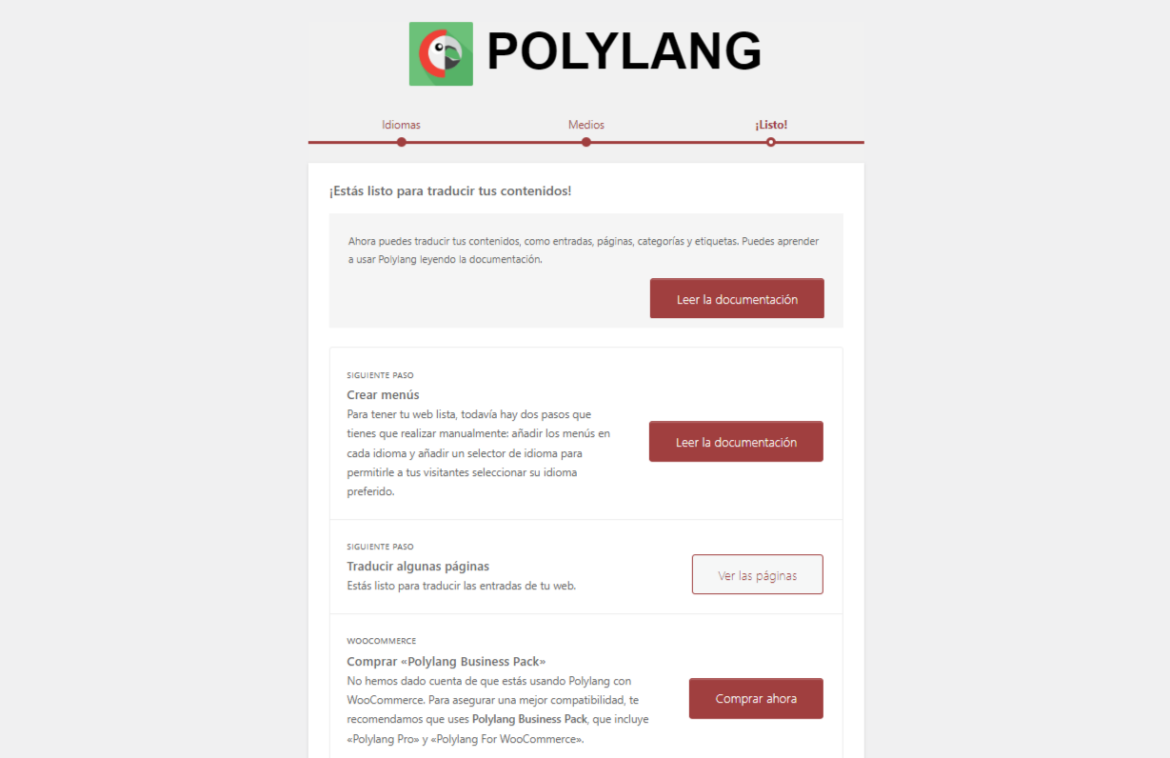
Panel de Idiomas de Polylang
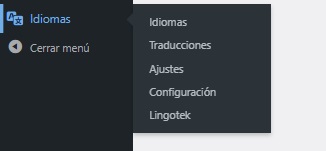
Antes de ponerte manos a la obra con las traducciones, te hacemos un tour por el nuevo panel de Idiomas que aparecerá en tu WordPress tras completar los pasos del Asistente. Estos son los nuevos apartados que te vas a encontrar ahí:
Idiomas
Aquí podrás añadir idiomas y cambiar el orden de los que ya hayas añadido desde el Asistente.

En la parte de la izquierda, seleccionas en el desplegable el idioma que quieras añadir. Por defecto se rellenan todos los campos con valores preestablecidos como el código, nombre del idioma o la bandera, que puedes editar si te interesa para tu web.
En el campo Orden que aparece con un 0, puedes asignarle un número de menor a mayor a cada idioma para que se muestre antes o después en tu web.
En la tabla de la derecha puedes ver los idiomas que hayas añadido, junto con los valores que tienen asignados. Pasando el ratón sobre el nombre del idioma y pulsando Editar puedes cambiarlos.
También desde la tabla, puedes marcar/desmarcar con una estrella el idioma que quieres asignar como principal de tu web.
Traducciones
En Traducciones se muestran las cadenas de texto concretas que define el usuario, como pueden ser el título de la página, el slogan o algunos apartados de widgets concretos.
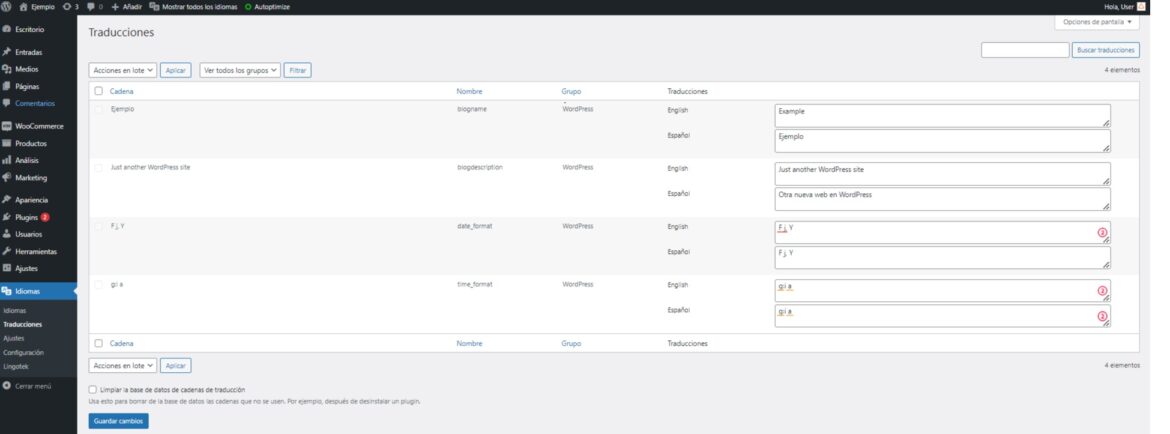
Ten en cuenta que en esta sección también puedes salir parámetros (como los de fecha), estos es importante que no los modifiques si no quieres un formato distinto expresamente para cada idioma.
Ajustes
Aquí puedes ver diferentes apartados para cambiar configuraciones que afectan a la visualización y gestión de los idiomas en tu web:
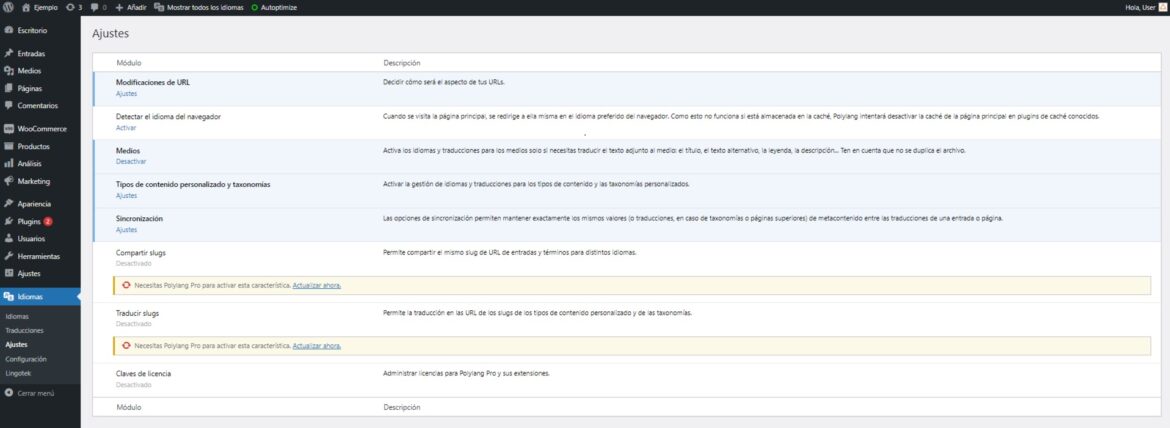
- Modificaciones de URL: aquí asignas si los idiomas quieres que se abran por un nuevo subdominio (EN.ejemploweb.com), por directorio (ejemploweb.com/EN) o por un nombre de dominio completo (ejemplowebEN.com). También puedes marcar la opción de no cambiar las URL por idioma, de esta forma asignas idiomas a páginas o entradas específicas.
- Detectar idioma del navegador: actívalo si quieres que accedan a tu web directamente en el idioma que tenga por defecto el usuario en su navegador. Si el usuario tiene marcado el inglés por defecto y dispones de ese idioma en tu web, entraría directamente a la versión del idioma.
- Medios: esta opción es para que salgan la opción de traducir en los textos asociados a medios (descripción, alt, etc.). Si no la has activado ya en el Asistente, aquí puedes hacerlo.
- Tipos de contenido personalizado y taxonomías: activando las opciones de este apartado podrás crear categorías o tipos de productos específicos para determinados idiomas. Te interesa, por ejemplo, si tienes una línea de producto específica para un mercado con un idioma concreto.
- Sincronización: mantiene las traducciones y metadatos en los idiomas de una misma página.
- Compartir y Traducir slugs: desde aquí puedes cambiar si quieres que se traduzcan o no las URL de páginas o entradas. Ejemplo: /producto y /product
- Claves de licencia: si compras alguna extensión o versión Pro del Polylang, aquí puedes activarlas y gestionarlas.
Configuración
Desde Configuración puedes volver a acceder al Asistente que te explicamos en el apartado anterior y editar los valores introducidos.
Lingotek
Se trata de un plugin compatible con Polylang que realiza traducciones automáticas. Esto puede ser muy cómodo, y en algunos casos puede funcionar muy bien, pero te recomendamos que en la medida de lo posible realices o revises tus traducciones para que tu web multilenguaje quede coherente.
Comienza a traducir con Polylang
Una vez que ya has terminado de configurar el plugin Polylang con las opciones que te interesan, ya puedes comenzar a traducir.
Traducción de Páginas y Entradas
La primera forma de comenzar con las traducciones es accediendo a la sección de Páginas o Entradas.
Verás que salen unas nuevas columnas con banderas o idiomas:
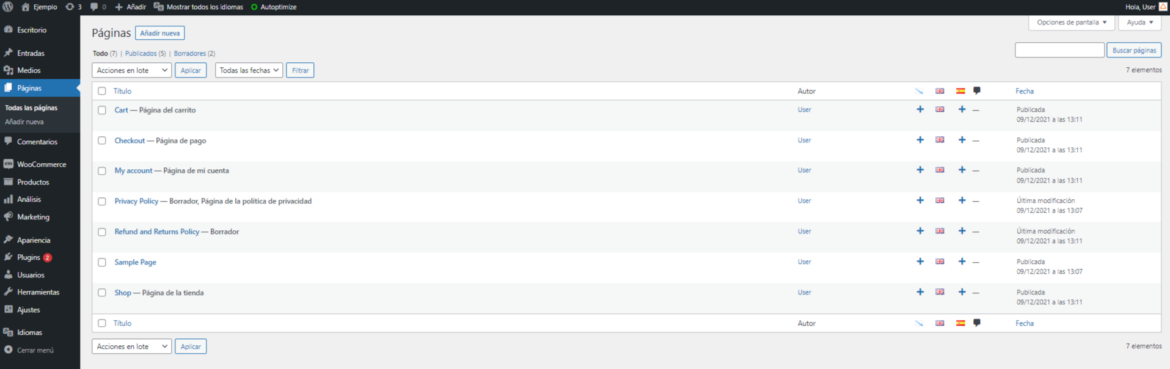
Nuestra web está creada en inglés, por eso sale marcada la bandera británica en cada Página, y hemos puesto de lenguas adicionales, Español y Gallego. Si queremos añadir una nueva versión en otro idioma solo tenemos que pulsar en el símbolo + del idioma que queramos añadir.
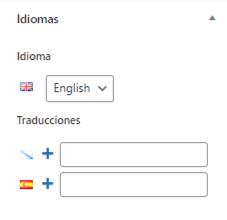
Esto creará una nueva página en la que podemos insertar el nuevo texto en el idioma correspondiente.
Por otro lado, si ya estamos editando la Página/Entrada también podemos ver el idioma correspondiente en el menú lateral. Y acceder a la versión idiomática en pulsando de nuevo en el +.
Desde este menú lateral también puedes cambiar el idioma asignado a la página. Ten presente no pisar una traducción que ya tengas hecha cambiando aquí la asignación del idioma principal.
Traducción de Widgets
Para traducir los textos de los widgets que van en menús, footer u otras áreas de la web tienes que acceder a su propio menú en Personalizar > Widgets.
Dentro del propio Widget que quieras traducir, puedes crear las versiones lingüísticas marcando en el cuadro El widget se muestra para: el idioma que quieras.
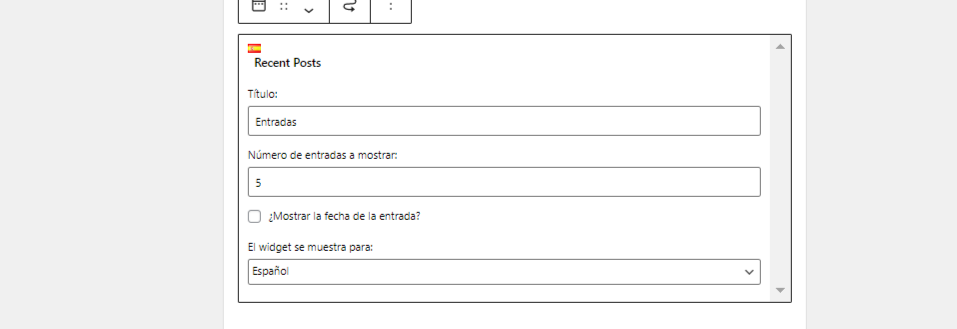
Guarda los cambios y si quieres introducir un nuevo idioma vuelve a insertar el Widget y selecciona otra lengua.
Esto creará duplicados de los Widgets en los diferentes idiomas, pero te permitirá tener todos los campos de tu web perfectamente traducidos.
Traducción de Medios
Al igual que en el caso de los widgets, en si accedes a un recurso (imagen, vídeo, documento…) que tengas en el apartado de Medios, en sus opciones aparecerá un nuevo selector de idioma.
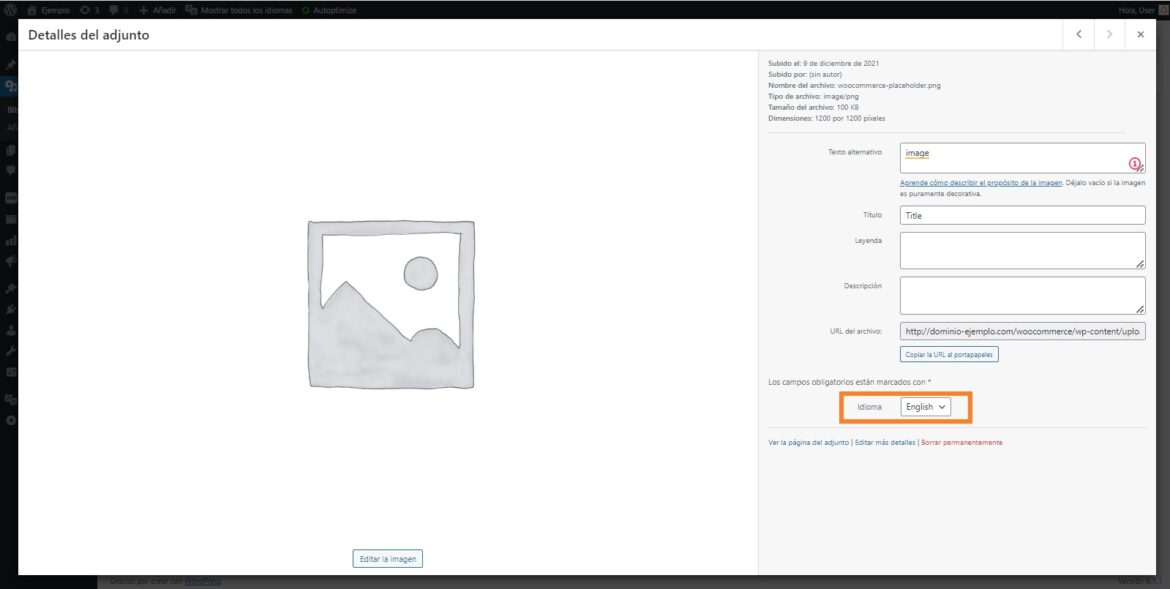
Aquí puedes asignar el idioma del mismo e introducir los textos correspondientes en los recuadros.
Si quieres tener este recurso en otros idiomas, tendrás que volver a subirlo y marcar un nuevo idioma.
Y hasta aquí nuestro tutorial para traducir y configurar el plugin Polylang ¿te ha resultado útil? ¿Tienes tu web en idiomas? ¿Usas otras herramientas de traducción? ¡Te leemos en los comentarios!





Deja una respuesta